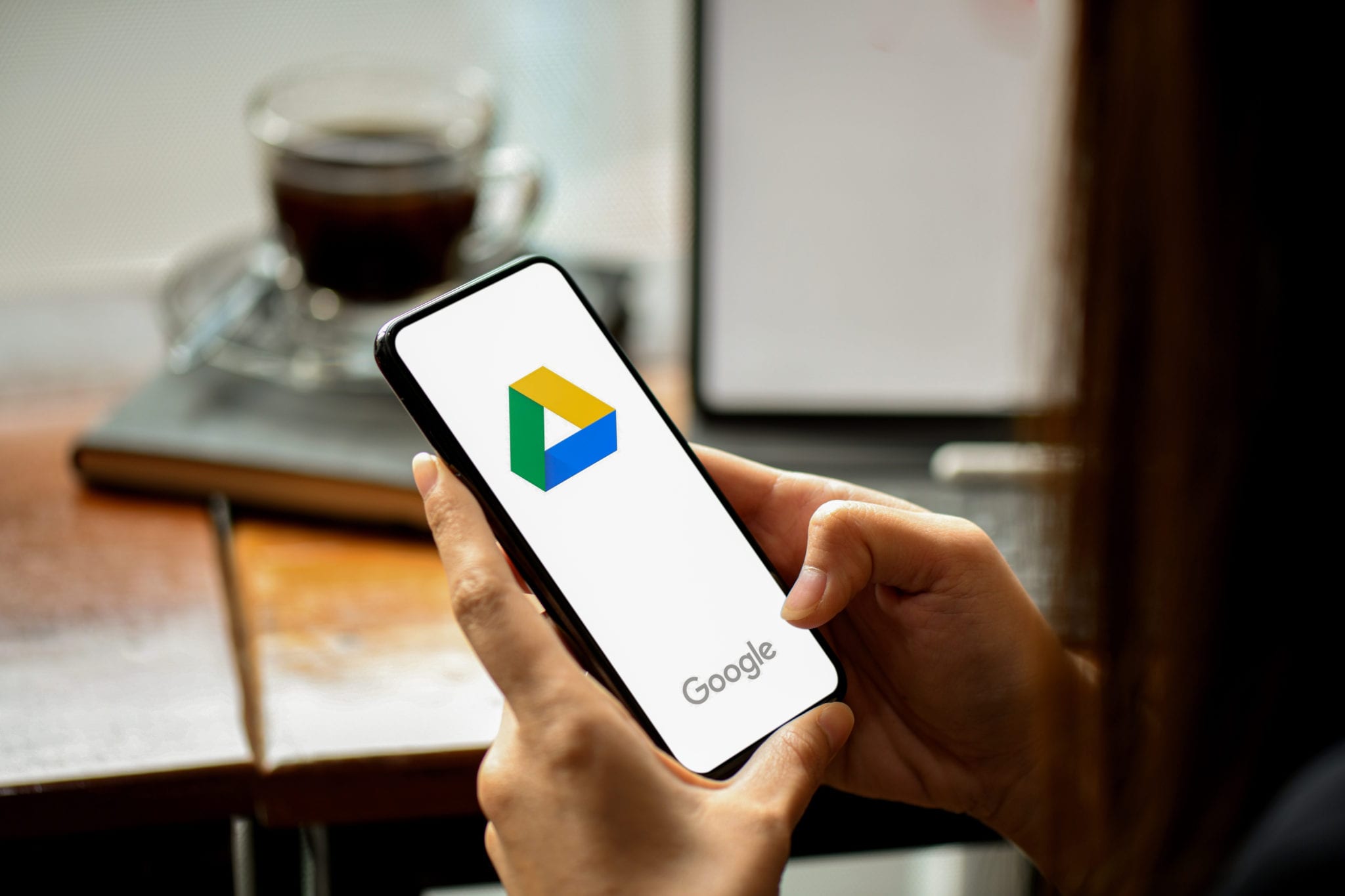Kemajuan dunia teknologi yang tiada hentinya membuat adanya berbagai macam alat bantu bagi Anda dalam menunjang aktivitas setiap harinya. Dari urusan sekolah hingga pekerjaan, semuanya ditopang teknologi.
Google, sebagai salah satu raksasa perusahaan teknologi dunia, juga terus memberikan inovasi yang efek positifnya dirasakan oleh masyarakat luas. Salah satu teknologi ciptaan Google yang saat ini sangatlah membantu dalam dunia pekerjaan adalah Google Drive.
Google Drive adalah layanan untuk menyimpan dokumen atau file secara gratis. Di dalam Google Drive, ada maksimal kapasitas file yang bisa Anda gunakan, sebesar 15GB. Jika Anda membutuhkan kapasitas yang lebih besar, Anda bisa mendapatkannya dengan berbayar.
Google Drive juga terkoneksi dengan layanan Google lainnya yang biasa dipakai di dunia pekerjaan seperti Google Docs, Google Sheets, Google Slides, dan yang lainnya. Tidak hanya itu saja, Google Drive bisa menjadi pusat dari dokumen pekerjaan perusahaan Anda agar semuanya terdapat di dalamnya sehingga mudah diakses oleh para karyawan.
Daftar Isi
ToggleKeunggulan Google Drive
Ada banyak sekali keunggulan utama Google Drive dari akun Google yang bisa kamu manfaatkan, di antaranya adalah:
1. Dapat Mengakses File Dimanapun
Anda dapat melihat file dari Google Drive dari lokasi manapun selama Anda masih terhubung ke internet. File Anda telah disimpan oleh Google di server mereka melalui akun Google Drive. Yang harus Anda lakukan untuk mendapatkannya kembali adalah menggunakan dan memiliki akun Google Drive saat Anda membutuhkannya. Ini memudahkan Anda mengakses file pekerjaan di mana pun, kapan pun, terutama sebagai pekerja kantoran.
2. Tersedia di Berbagai Perangkat
Anda dapat mengakses file di Google Drive dengan berbagai perangkat, yang merupakan keunggulan lain dari Google Drive. Google Drive tidak hanya dapat diakses dari komputer tetapi juga dari iPhone, iPad, dan perangkat Android. Anda sebagai pengguna akan lebih mudah mengakses Google Drive di mana pun Anda berada dan kapan pun Anda mau.
3. Mampu Berbagi dan Mengedit File
Anda bisa bertukar file dengan orang lain menggunakan Google Drive. Selain itu, setelah membagikan pekerjaan Anda dengan orang lain, Anda dapat mengizinkan mereka untuk mengeditnya sehingga mereka bisa menyimpan file dan folder sendiri.
Saat menggunakan layanan Google Drive seperti Google Docs, Google Sheets, Google Slides, dan lainnya, Anda dapat memanfaatkan ini. Di situs ini, Anda dapat membuat konten, membagikannya, dan mengizinkan orang lain untuk mengubahnya dengan persetujuan Anda.
4. Mudah Dalam Mencari File
Google Drive menampilkan fungsi pencarian yang menggunakan kata kunci dan filter jenis file. Hasilnya, mencari file di Google Drive semudah memasukkan namanya dengan klik ikon file atau folder saja.
Cara Menggunakan Google Drive Bagi Pemula
Jika Anda tertarik dengan penggunaan Google Drive, di bawah ini ada beberapa informasi yang berguna tentang cara menggunakan Google Drive bagi pemula.
1. Masuk ke Google Drive
Untuk masuk ke Google Drive, Anda bisa mengunjungi website mereka dengan url https://www.google.com/drive/. Setelah masuk ke sana, Anda akan diminta untuk memilih salah satu tipe Google Drive yang diinginkan yaitu Personal atau Business.
Untuk penggunaan yang lebih mudah, memang sebaiknya menggunakan Personal saja. Namun, untuk menggunakan Google Drive, Anda harus memiliki akun Gmail terlebih dahulu karena nantinya akan terkoneksi di antara keduanya.
2. Cek Dashboard Google Drive
Setelah masuk ke Google Drive, Anda akan berada di bagian dashboard dari Google Drive personal milik Anda. Di sana memang cukup banyak bagian untuk penggunaan berbagai fitur. Untuk memulai penggunaan Google Drive, sebenarnya cukup mudah.
Sebagai pusat dokumen milik Anda, Anda bisa langsung memasukkan berbagai macam file di sana seperti video, lagu, dokumen, hingga foto serta gambar. Anda tinggal men-drag file dari komputer Anda ke dashboard.
3. Membuat Dokumen Baru
Jika Anda memang ingin membuat dokumen baru seperti docs, .ppt, atau excel, Anda bisa memilih bagian New di dashboard Google Drive. Di bagian pojok kiri atas, ada tombol New yang cukup besar. Klik tombol itu. Setelah itu akan muncul menu tambahan. Di sana ada tulisan Folder (untuk membuat folder baru di dalam Google Drive), File upload (untuk mengunggah file dari komputer Anda), Folder upload (untuk mengunggah folder secara langsung dari komputer Anda), dan ada opsi membuat Google Docs, Google Sheets, Google Slides serta yang lainnya. Untuk membuat dokumen baru, Anda bisa memiliki salah satu dari pilihan tersebut. Setelah Anda selesai membuat dokumen tersebut, secara otomatis dokumen itu sudah disimpan di dalam Google Drive Anda.
4. Di-share ke Orang Lain
Di dalam dunia pekerjaan, penggunaan Google Drive sangatlah sering. Dengan berbagai dokumen yang digunakan, setiap dokumen tersebut tidak hanya dikerjakan atau dicek oleh satu orang saja. Pastinya ada berbagai macam orang yang menggunakannya.
Dokumen yang ada di dalam Google Drive Anda juga bisa di-share ke orang lain. Caranya adalah dengan membuka file tersebut, lalu klik tombol Share di pojok kanan atas yang berwarna hijau. Setelahnya, masukkan email dari masing-masing orang yang mau Anda berikan dokumen tersebut. Anda tinggal klik Done jika sudah selesai. Akhirnya dokumen tersebut sudah bisa dilihat oleh orang lain.
Baca Juga: Apa Itu Google Drive Dan Kegunaannya
Fitur Google Drive yang Diberikan Bagi Penggunanya
Beberapa fitur yang bisa kamu nikmati pada layanan Goole Drive ini diantaranya:
1. Dokumen Bebas
Anda bebas menyimpan dokumen apapun menggunakan Google Drive. Bahkan lebih banyak ruang hingga 15 GB, tersedia gratis di Google Drive. Selain itu, Anda dapat membayar biaya untuk meningkatkan ruang penyimpanan data Google Drive Anda jika Anda menginginkannya.
2. Unggah Hingga 30 Jenis File Berbeda
Google Drive menawarkan penyimpanan dan dapat menampilkan hingga 30 jenis file umum. Anda dapat menggunakan fungsi ini untuk upload file video ke Google Drive dan menontonnya di browser Anda secara bersamaan. Anda dapat klik file dan melakukan ini di manapun Anda berada, tentu saja.
3. Berbagi File, Folder, ataupun Seluruh Isi Drive
Anda juga dapat membagikan file, folder, atau bahkan konten lengkap Drive Anda dengan orang lain saat menggunakan Google Drive. Sebenarnya, Google Drive memiliki alat berbagi langsung yang tersedia. File hanya perlu diklik kanan, lalu pilih “share”.
Saat Anda mengklik tombol “share”, opsi yang tersedia ditampilkan di tombol itu sendiri. Selain itu, Anda dapat mengeklik tombol dengan orang dan tanda tambah di bagian atas jika Anda ingin memberikan akses kepada orang lain untuk melihat semua hal di Drive Anda.
4. Memanfaatkan Google Goggles
Teknologi yang disebut Google Goggles dibuat menggunakan program Google Drive. Memanfaatkan kotak pencarian, Anda dapat mencari foto menggunakan kemampuan ini. Fitur ini juga memungkinkan untuk mencari teks pada dokumen yang dibagikan.
Namun sayangnya, pengujian mengungkapkan bahwa fitur khusus ini tidak terlalu dapat dipercaya. Meski begitu, tidak ada salahnya jika Anda mencoba menggunakan fungsi ini bagaimanapun caranya. Tentu saja, ini akan berfungsi jika Anda memerlukan bantuan untuk menemukan file atau gambar.
5. Berkolaborasi pada Video, Foto, dan Lainnya
Semua format file saat ini menggunakan kemampuan kolaborasi Google Drive. Misalnya, Anda dapat berbagi film dengan orang lain dan memublikasikannya ke Google Drive. Melalui bagian komentar yang ditawarkan, Anda juga dapat melakukan percakapan tentang video tersebut.
6. Install Aplikasi Pihak Ketiga
Aplikasi untuk Google Drive telah dibuat oleh pengembang lain. Ambil Pixir sebagai contoh, yang memungkinkan Anda mengedit foto yang diunggah. Selain itu, beberapa program seperti HelloFax memungkinkan Anda mengirim faks tanpa batasan.
Dengan penjelasan cara menggunakan Google Drive bagi pemula di atas, Anda tidak perlu lagi kebingungan dalam penggunaannya. Banyaknya fitur dari Google Drive memang sayang untuk dilewatkan. Koordinasi pekerjaan menjadi lebih mudah, aktivitas Anda pun menjadi lebih ringan.